FullEventLogView 도구를 이용한 원격지 PC의 이벤트 로그 확인 방법
NirSoft 제작자는 포터블(Potable) 방식으로 다양한 유용한 기능을 제공하는 프로그램을 제작하여 무료로 오랫동안 서비스하고 있습니다.
그 중에서도 FullEventLogView 도구는 Windows 운영 체제에서 제공하는 이벤트 뷰어를 통해 확인 가능한 다양한 로그 정보를 볼 수 있도록 지원합니다.
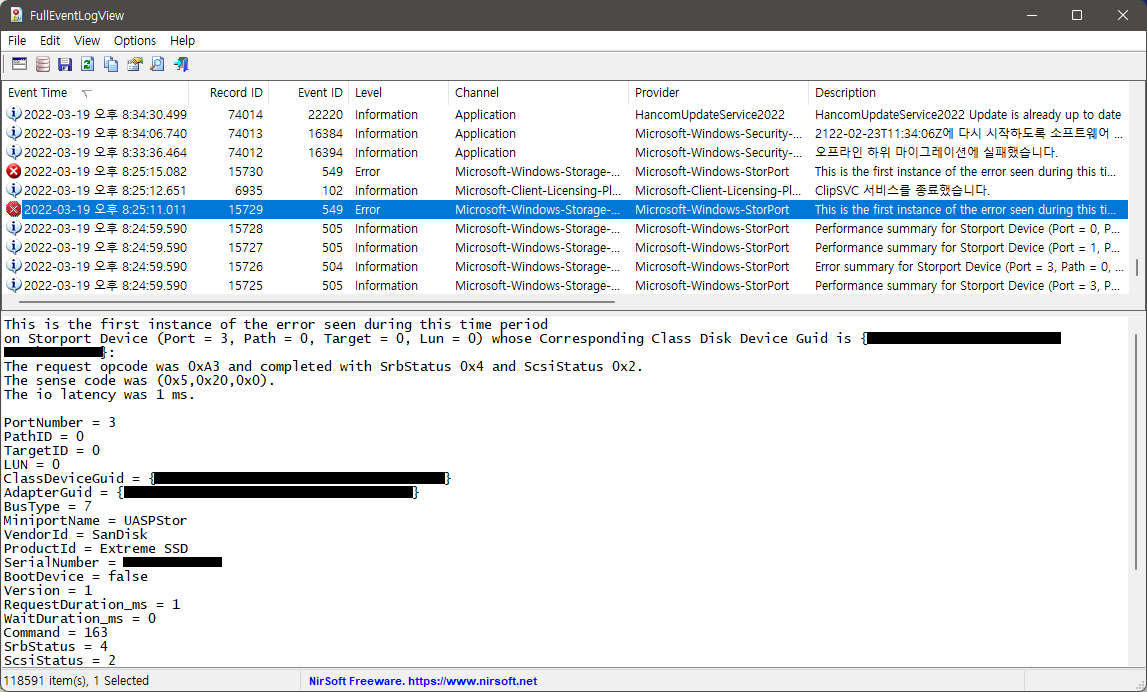
기본적으로는 FullEventLogView 도구가 실행되고 있는 PC에 기록된 이벤트 로그를 확인할 수 있지만, 원격지 컴퓨터의 이벤트 로그를 볼 수 있는 기능까지 제공하고 있으므로 간단하게 이용 방법을 알아보도록 하겠습니다.
"File (파일) - Choose Data Source (데이터 소스 선택)" 메뉴를 선택하여 상단의 선택 항목에서 "Load events from the specified remote computer (특정 원격 컴퓨터로부터 불러오기)" 메뉴를 선택하시기 바랍니다.

활성화된 하단 메뉴에서 "Remote Computer Name (원격 컴퓨터 이름)"은 IP 주소를 입력하시기 바라며, "Connect the remote computer with the following user (다음 사용자와 원격 컴퓨터 연결)" 박스에 체크 후 해당 컴퓨터의 Windows 계정 정보(User Name (유저명), Password (비밀번호))를 입력합니다.
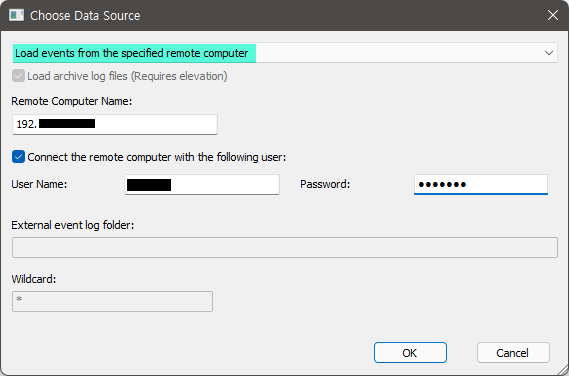
원격지 PC가 현재 온라인 상태인데 연결을 시도한 이후 "Error 1722: RPC 서버를 사용할 수 없습니다." 에러 메시지가 뜰 수 있습니다.
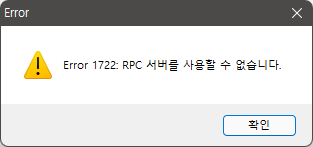
해당 에러 메시지의 가장 핵심적인 부분은 원격지 PC의 방화벽에서 RPC 사용을 허용하지 않았기 때문일 가능성이 높으므로 원격지 PC의 Windows 방화벽에서 제공하는 "허용되는 프로그램" 항목에서 "원격 이벤트 로그 관리"를 찾아 체크하여 허용해 주시기 바랍니다.

이후 다시 한 번 FullEventLogView 도구를 통해 접속을 시도하면 다음과 같이 정상적으로 원격지 PC의 이벤트 로그를 가져오는 것을 확인할 수 있습니다.

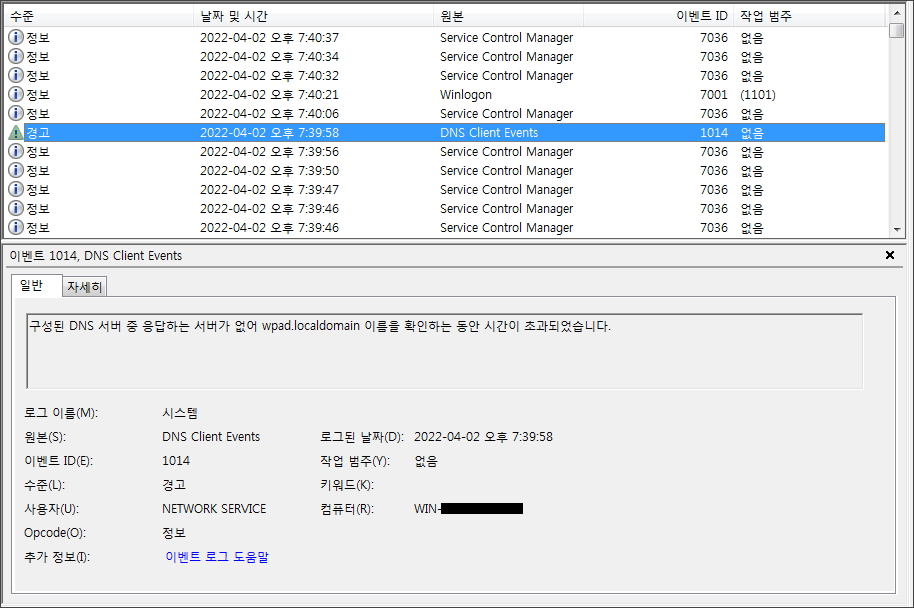
FullEventLogView 도구는 특정 기간 설정 및 특정 이벤트 채널 설정 등 세부적인 설정을 통해 자신의 컴퓨터 이외에 다른 원격지 PC에 기록되어 있는 이벤트 로그를 편하게 확인할 수 있으므로 사용자가 활용하기에 따라 매우 유용하게 이용할 수 있습니다.